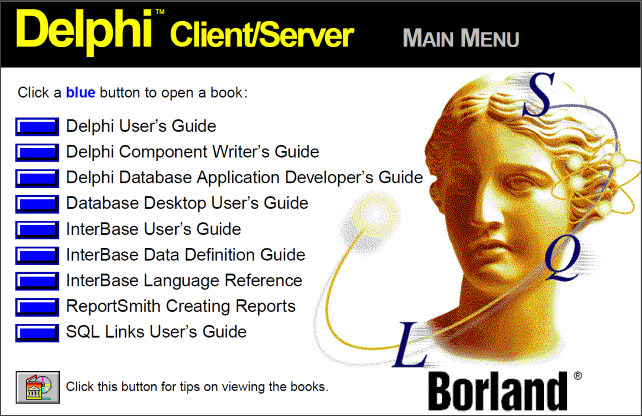はじめに
Pascal-S という Pascal インタプリタを最新の Delphi / ANSI 版 Delphi でコンパイルできるように改変する記事を書きました。
本記事はその Pascal-S を 16bit 版 Delphi でコンパイルしてみようという趣旨です。Delphi の 16bit 版というのは一つしかありません。初代 Delphi の事です。
16bit 版 Delphi を動かす環境は 16bit Windows である Windows 3.1 です。
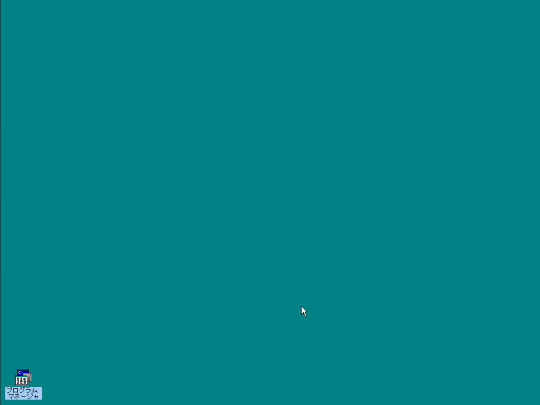
この Windows 3.1 は Windows 7 の VirtualPC の上で動作させています。
Delphi 1 は XP (32bit) 等にもインストール可能です。XP なら Windows 10 以降の Hyper-V で動作させる事もできますし、Windows 7 の XP Mode も使えます。
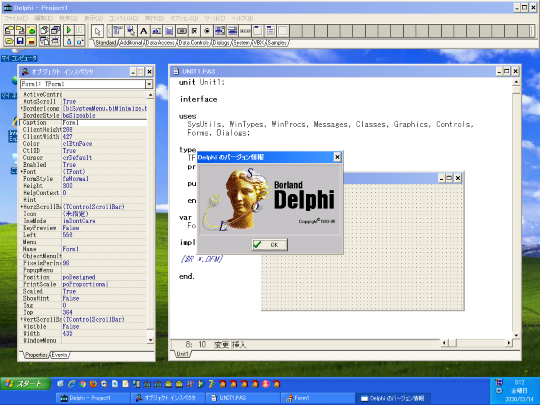
動作確認するだけでしたら Windows 3.1 環境を用意する必要はありません。今回は 25 年前の環境を再現すべく、Windows 3.1 を使っています。
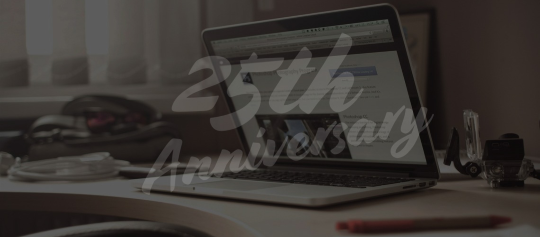
修正
以降で修正を行います。ベースとするのは ANSI 版 Delphi 用のコードです。大文字/小文字を区別しない Pascal-S を以前作りましたので、それを流用します。
アーカイブ (PASCAL-S_20190826.zip) は適当な場所に解凍し、VM の Windows 3.1 へ転送しておきます。
コードの修正 (コンパイルエラーの除去)
Delphi で ANSI 版の方の PASCALS.DPR を開きます。まずはコンパイルエラーになる箇所をすべて潰します。
疑似コンソールアプリケーションの指定
Windows 3.1 には Win32 コンソールなんてものはありませんし、Delphi 1 では MS-DOS アプリケーションは作れません。当然、コンソールアプリケーションなんていうものは作れないため、{$APPTYPE CONSOLE} の記述を削除します。
コンソールアプリケーションは作れませんが、古い MacOS にあった SIOW アプリケーションのような疑似コンソールアプリケーションを作ることはできます。疑似コンソールアプリケーションを作るには WinCRT を uses に加えます。
...
program Pascals(input { + [sam] } , output, srcfil { [sam] } ); (* 1.6.75 *)
(* N. Wirth, E.T.H CH-8092 Zurich *)
uses
SysUtils, WinCRT;
...
See also:
- Delphi のコンソールアプリケーションで文字色変更と座標指定をしたい! (Qiita)
- <3> Macintosh 用 Pascal のオブジェクト指向拡張 (Pascal へのオブジェクト指向拡張の歴史と Delphi) (Qiita)
行コメント
// Loop1 や // Loop2 のように行コメントを使っている所がありますので、これをブロックコメント ({ } または (* *)) で置き換えるかコメントを消します。Delphi 1 では行コメントが使えません。
パラメータの変更
パラメータをオリジナルの PASCAL-P4 に近づけます。16bit アプリなので、そんなに多くのメモリは使えないからです。
const
nkw = 27; (* no. of key words *)
alng = 10; (* no. of significant chars in identifiers *)
llng = 250 {120 [sam]}; (* input line length *)
emax = 308 {322 [sam]}; (* max exponent of real numbers *)
emin = -308 {-292 [sam]}; (* min exponent *)
kmax = 15; (* max no. of significant digits *)
tmax = 200 {100 [sam]}; (* size of table *)
bmax = 40 {20 [sam]}; (* size of block-table *)
amax = 60 {30 [sam]}; (* size of array-table *)
c2max = 40 {20 [sam]}; (* size of real constant table *)
csmax = 60 {30 [sam]}; (* max no. of cases *)
cmax = 1700 {850 [sam]}; (* size of code *)
lmax = 14 {7 [sam]}; (* maximum level *)
smax = 1200 {600 [sam]}; (* size of string table *)
ermax = 58; (* max error no. *)
omax = 63; (* highest order code *)
xmax = 131071; (* 2**17 - 1 *)
nmax = maxint {281474976710655 [sam]}; (* 2**48 - 1 *)
lineleng = 250 {136 [sam] }; (* output line length *)
linelimit = 400 {200 [sam]};
stacksize = 1500 {1500 [sam]};
モジュールヘッダのエラー
IDE を閉じてまたプロジェクトを開こうとしたり、プロジェクトに名前をつけて保存しようとすると モジュールヘッダーが無いか間違っています。 と怒られます。

実害はないのですが、これを回避するにはプログラムヘッダーをシンプルになるよう書き換えます。
program Pascals; (* 1.6.75 *)
実行
修正が終わったら、
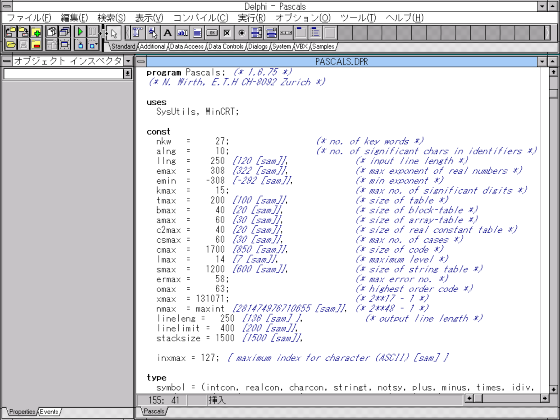
〔Ctrl〕+〔F9〕または [コンパイル | コンパイル] で一旦コンパイルします。コンパイルエラーが出るようなら修正が不完全です。
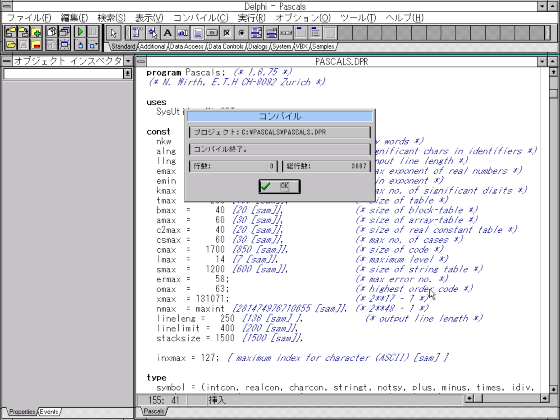
無事 PASCA-S がコンパイルできたら、PASCALS.EXE と同じ場所に FIZZBUZZ.PAS を用意します。
program FizzBuzz(output);
var
i: integer;
begin
for i:=1 to 100 do
begin
if ((i mod 3) + (i mod 5)) = 0 then
writeln('Fizz Buzz')
else if (i mod 3) = 0 then
writeln('Fizz')
else if (i mod 5) = 0 then
writeln('Buzz')
else
writeln(i);
end;
end.
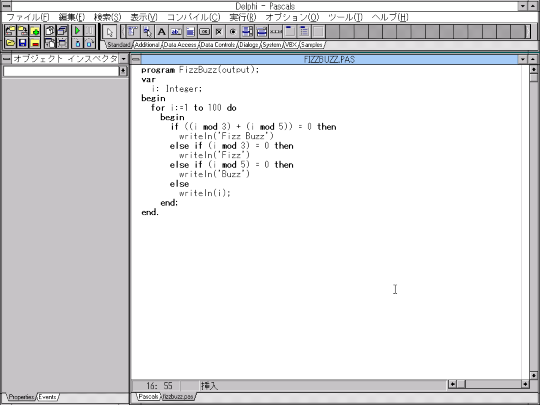
[実行 | 引数] で FIZZBUZZ.PAS を指定します。
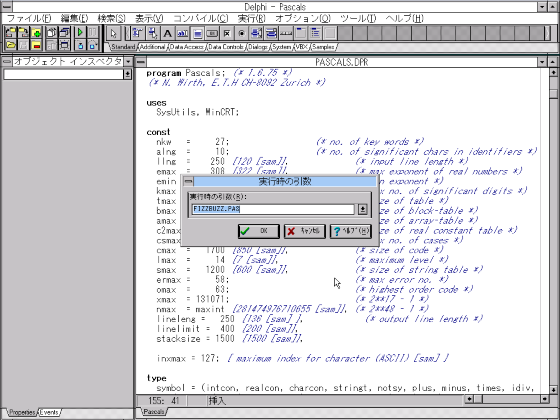
〔F9〕または [実行 | 実行] すると...
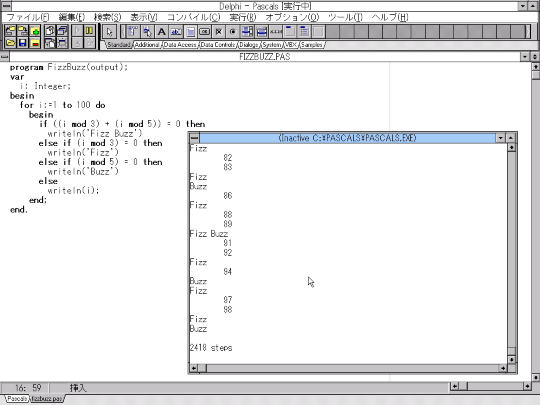
FizzBuzz が疑似コンソールで実行されます。わかりにくいかもしれませんが、次のような処理を行っています。
- Delphi で PASCAL-S という Pascal インタプリタをコンパイルして実行ファイル PASCALS.EXE を生成
- PASCALS.EXE (Pascal インタプリタ) に FIZZBUZZ.PAS を読み込ませて実行
FIZZBUZZ.PAS を Delphi 1 でコンパイルして FIZZBUZZ.EXE を作り、それを実行している訳ではありません。Delphi 1 で直接 FizzBuzz を実行 (ファイルに) するには次のような 'FIZZBUZZ.DPR' をコンパイルします。
program FizzBuzz;
uses
WinCRT;
var
i: integer;
begin
for i:=1 to 100 do
begin
if ((i mod 3) + (i mod 5)) = 0 then
writeln('Fizz Buzz')
else if (i mod 3) = 0 then
writeln('Fizz')
else if (i mod 5) = 0 then
writeln('Buzz')
else
writeln(i);
end;
end.
おわりに
生成されたバイナリ単体で動作させるにはファイルマネージャ (WINFILE.EXE) の [ファイル | 名前を指定して実行] から実行するのが簡単だと思います。疑似コンソールアプリケーションは MS-DOS プロンプトから実行する事はできません。
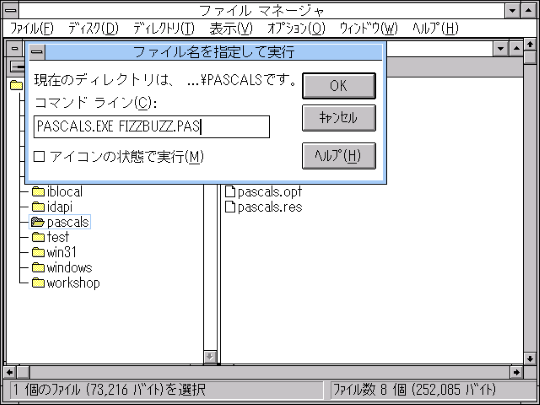
2020/02/14 で Delphi は 25 周年となります。
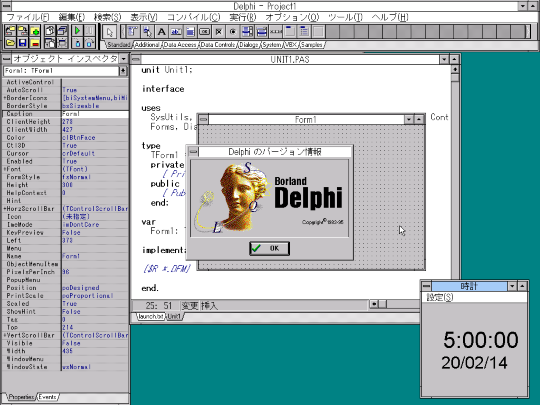
追記: 2020/02/15
Delphi 1.0 Client/Server (英語版) がアンティークソフトウェアとして無償公開されました。